-
PPT怎么制作倾斜文字?PPT制作倾斜文字教程
- 时间:2024-04-27 00:47:30
大家好,今天Win10系统之家小编给大家分享「PPT怎么制作倾斜文字?PPT制作倾斜文字教程」的知识,如果能碰巧解决你现在面临的问题,记得收藏本站或分享给你的好友们哟~,现在开始吧!
PPT是我们常用的办公软件,最常见的是在学校的课堂上。在制作PPT幻灯片的过程中,为了让内容更加丰富、生动,我们往往会添加一些不一样的字体,例如倾斜的文字,那么该怎么操作呢?下面一起来看看PPT制作倾斜文字的方法。
PPT制作倾斜文字的方法:
1、打开PowerPoint2007软件。
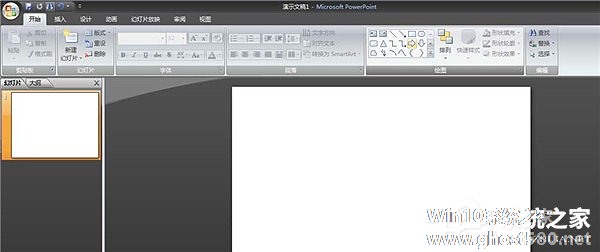
2、单击“插入”“文本框”。
3、输入文本,设置字体颜色,大小。

4、单击“插入”图形,在文本旁拉出一个矩形长条,复制,拉长另一个长条,双击矩形条,修改轮廓颜色及填充颜色。
5、按ctrl键,选中三个对象,右键单击“组合”。
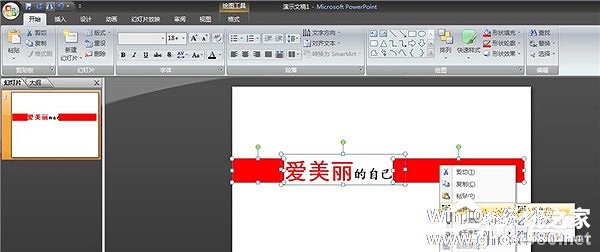
6、单机鼠标右键,在出现的工具栏里单击“设置对象格式”。
7、单击“三维旋转”,在出现的坐标系里输入相应数字,观察文字倾斜情况。
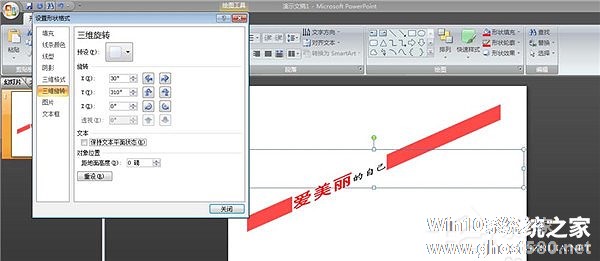
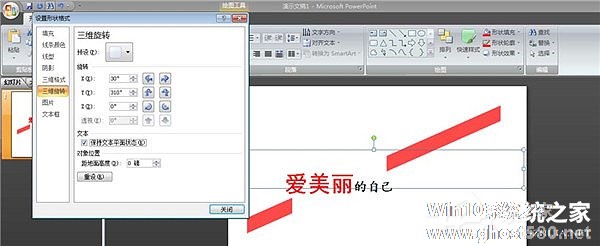
上述就是PPT制作倾斜文字的详细教程,希望本教程能对大家有所帮助!
以上就是关于「PPT怎么制作倾斜文字?PPT制作倾斜文字教程」的全部内容,本文讲解到这里啦,希望对大家有所帮助。如果你还想了解更多这方面的信息,记得收藏关注本站~
【文②章♀来自Win10系统之家,转载请联系!】
相关文章
-
 许多朋友只知道PS能够作图,不知道它还可以制作动态图片,其实一些简单的动画效果可以通过PS软件来完成,今天系统之家小编给朋友们讲讲使用PS制作文字倾斜动画的方法,希望对你有帮助。使用PS制作文字倾斜动图的方法1、首...
许多朋友只知道PS能够作图,不知道它还可以制作动态图片,其实一些简单的动画效果可以通过PS软件来完成,今天系统之家小编给朋友们讲讲使用PS制作文字倾斜动画的方法,希望对你有帮助。使用PS制作文字倾斜动图的方法1、首... -
 PPT如何制作文字撕裂效果?近期有用户在PPT文档的编辑中,想要设置文字撕开的效果,那么有没有什么方法可以实现呢?本期教程小编将为大家演示PPT文字撕裂效果的方法,感兴趣的朋友们快来看看吧。1、打开PPT,选择【插入】选项...
PPT如何制作文字撕裂效果?近期有用户在PPT文档的编辑中,想要设置文字撕开的效果,那么有没有什么方法可以实现呢?本期教程小编将为大家演示PPT文字撕裂效果的方法,感兴趣的朋友们快来看看吧。1、打开PPT,选择【插入】选项... -

PPT怎么把文字制作成扇形效果?PPT文字制作成扇形效果的方法
PPT怎么把文字制作成扇形效果?很多用户都会使用PPT去制作各种幻灯片,我们在做PPT添加文字的时候,可以做各种文字效果,那么我们要怎么把文字弄成扇形呢?其实非常简单,下面就和小编一起来看看操作方法吧。PPT文字制作成... -

blender制作文字模型变碎块效果图文教程 blender怎么制作文字模型变碎块效果
blender制作文字模型变碎块效果的方法?blender为用户提供3D创作工具,有建模、UV映射、贴图、绑定、蒙皮、动画等。blender还可以把文字模型变成碎块效果,要怎么制作呢,下面就给大家分享具体步骤。
1、创建“文本”,然后设置“几何数据”
2、创建一个“立方体”放在一旁
3、选择“文本”,然后“alt+c”选择“曲线/融球/曲面/文字转...




